כיצד להשתמש ב- MediaStreamer ב- Xbox One
השתמש במדריך זה כדי ללמוד כיצד להגדיר את מערכת ההפעלה שלך Xbox One עם MediaStreamer על ידי שינוי הגדרות ה- DNS שלך. שים לב כי MediaStreamer הוא לא VPN ואינו מציע את יתרונות ההצפנה של VPN.
עדיין לא לקוח? קרא מדוע עליך לקבל ExpressVPN ל- Xbox.
MediaStreamer לא עובד? כדי להשתמש בשרתי DNS של MediaStreamer, אתה צריך היכנס לספק שם המארח שלך ורשום את כתובת ה- IP שלך ב- ExpressVPN. עיין בהוראות שלהלן כיצד לבצע זאת.
קבל את שם המארח של DDNS
עבור אל https://www.dynu.com ולחץ צור חשבון.

צור את חשבונך כדי לקבל את דוא”ל אימות החשבון מ- Dynu.
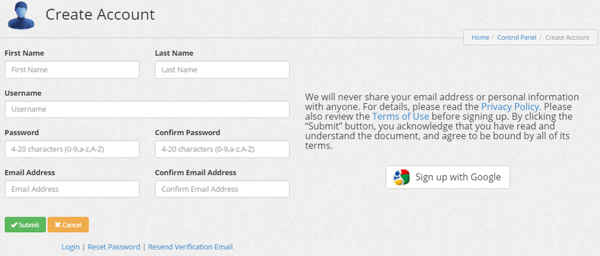
פתח את הקישור בהודעת האימות ואז היכנס לחשבונך ב https://www.dynu.com ובחר שירותי DDNS.
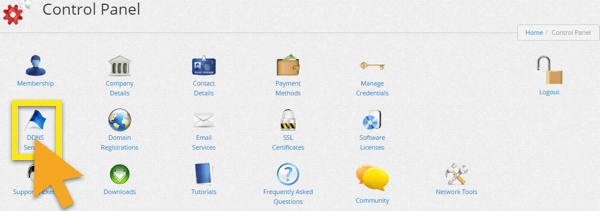
לחץ על + הוסף להוסיף שירות DDNS.

אם אין לך כבר שם מארח, הזן את שם המארח הרצוי לך באפשרות 1 ולחץ + הוסף. זוהי האפשרות המומלצת למשתמשים שאינם מכירים שמות מתחם.
אם כבר יש לך שם דומיין משלך, הזן את שם התחום שלך באפשרות 2 ולחץ +הוסף.

לאחר שתסיים, תראה את שם המארח ואת ה- IP הציבורי הנוכחי שלך. ודא שההגדרות באמצע מופנות כבוי ולחץ להציל. עם זאת, אם ברצונך לקבל התראות דוא”ל מ- Dynu, הגדר הודעה בדוא”ל ל דולק.
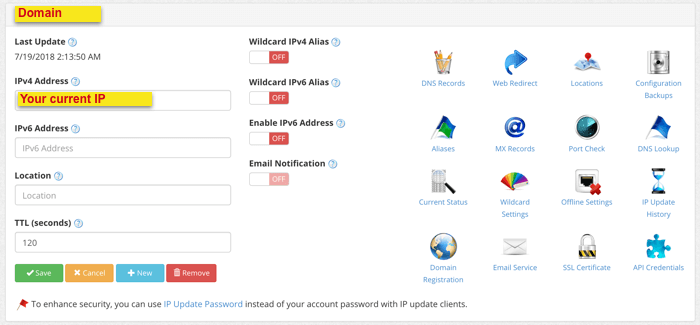
וזה הכל! שם מארח ה- DDNS שלך מוגדר ומוכן לשימוש!
היכנס כדי לעדכן את שם המארח שלך
מדפדפן האינטרנט של Xbox One היכנס לחשבונך ב https://www.dynu.com. זה יבטיח כי ה- IP שלך מעודכן על מנת להשתמש ב- MediaStreamer.
השג את כתובת ה- IP של שרת ה- DNS שלך
כדי להגדיר את שרת ה- DNS של MediaStreamer על שלך Xbox אחד, יהיה עליך להשיג את כתובת ה- IP של שרת ה- MediaStreamer.
פתח את ה דוא”ל ברוך הבא שקיבלת כשנרשמת ל- ExpressVPN. לחץ על קישור בדוא”ל.

אם אינך מצליח למצוא את הקישור, היכנס לחשבון ExpressVPN שלך.
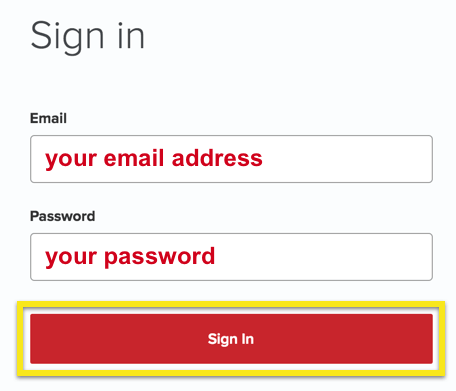
לאחר שלחצת על הקישור בהודעת הדוא”ל או שנכנסת לאתר, לחץ על הגדר על מכשירים נוספים.
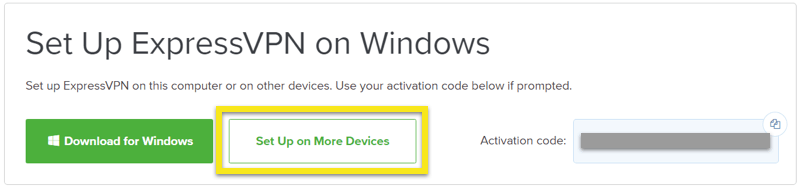
בחר אקס בוקס בצד שמאל של המסך. מימין, תוכלו למצוא את כתובת ה- IP של שרת ה- MediaStreamer. תזדקק לכתובת זו לצורך ההתקנה.
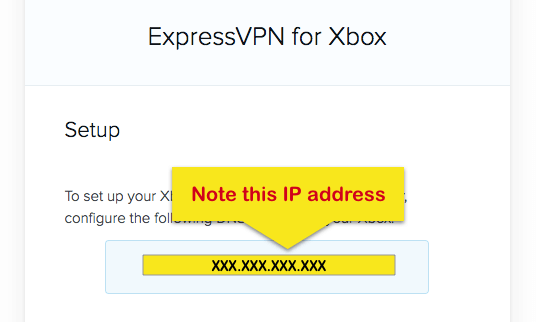
קבע את התצורה של השפה & הגדרות מיקום ב- Xbox One
תחילה עליך להגדיר את שפת ה- Xbox One שלך אנגלית ומיקום ל ארצות הברית. אם הגדרות השפה והמיקום של ה- Xbox One שלך מוגדרות כבר בדרך זו, דלג לסעיף הבא.
כאשר ה- Xbox One שלך פועל, פתח הגדרות מהמסך הראשי.
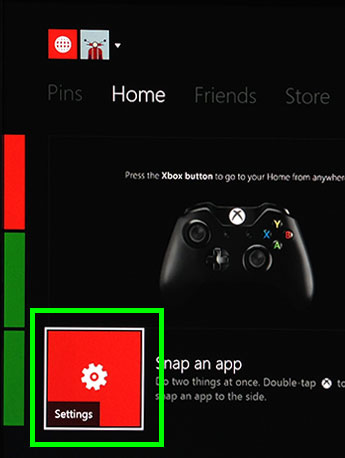
בחר מערכת.
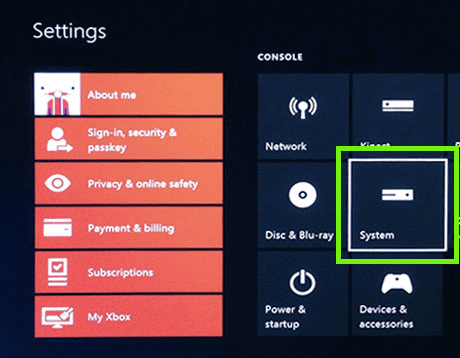
בחר שפה & מקום.
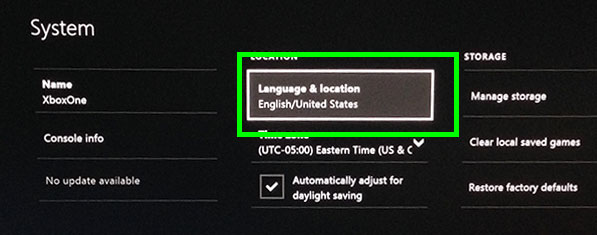
הגדר את השפה ל אנגלית והמיקום ל ארצות הברית.
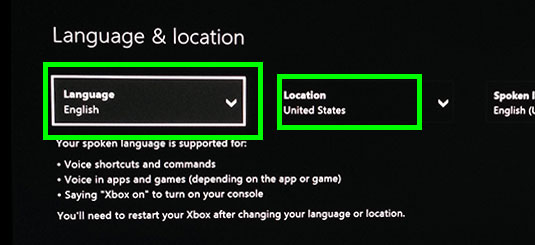
כעת אתה מוכן להגדיר את הגדרות הרשת.
קבע את התצורה של שרתי ה- DNS ב- Xbox One שלך
חזור לתפריט הראשי על ידי לחיצה על אקס בוקס כפתור בקר. חזור אל הגדרות.
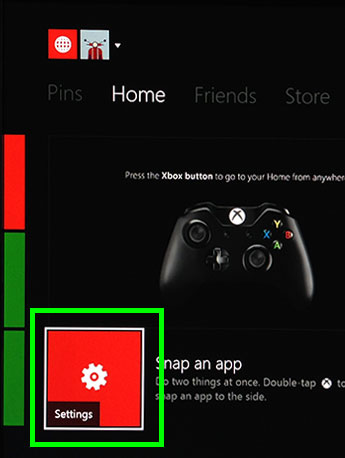
בחר רשת.
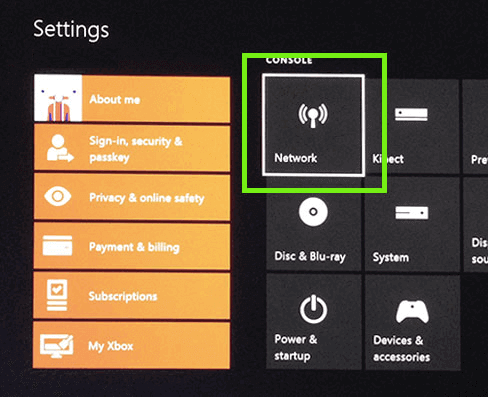
בחר הגדרות מתקדמות.
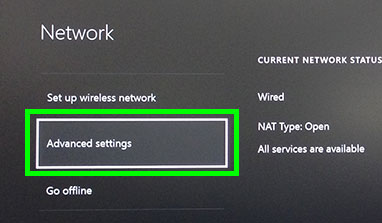
בחר הגדרות DNS.
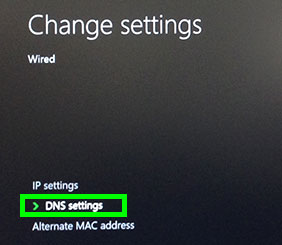
בחר מדריך ל.
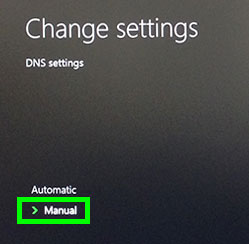
עבור ה- DNS הראשי, הזן את המספרים שהשגת קודם.
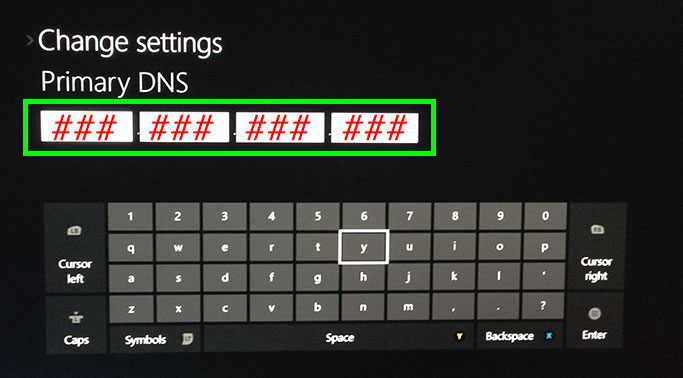
עבור ה- DNS המשני, הזן את אותם המספרים שקיבלת קודם.
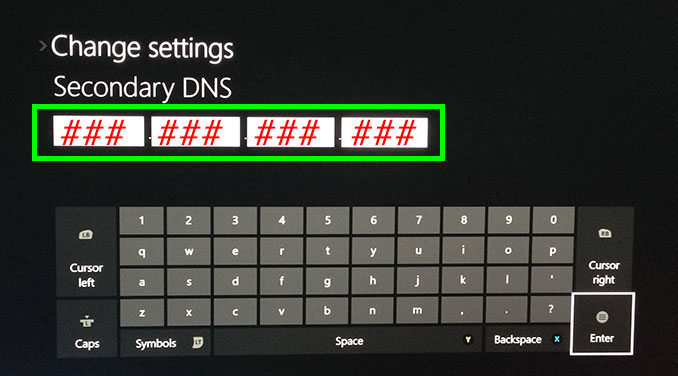
לאחר שתסיים, תראה מסך המאשר את הגדרות הרשת שלך. לחץ על (ב) כפתור כדי לשמור את ההגדרות שלך.
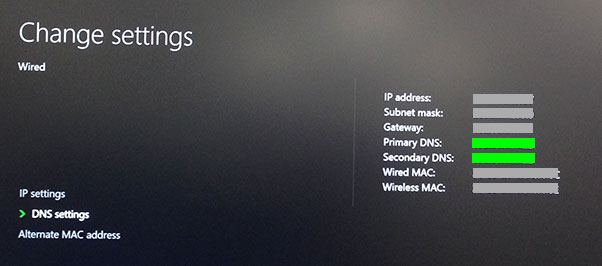
לאחר מכן תראה מסך שאומר “הכל טוב”.
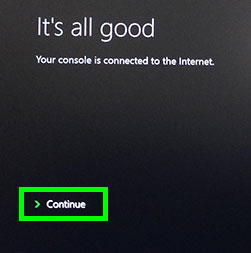
מזל טוב! ה- MediaStreamer DNS הוגדר ב- Xbox One!
MediaStreamer אינו VPN. הוא אינו מציע את אותם יתרונות פרטיות ואבטחה כמו VPN.
רשום את שם המארח שלך כדי לגשת ל- MediaStreamer באמצעות DDNS
על מנת להשתמש ב- MediaStreamer בצורה חלקה, עליך לרשום את שם המארח שלך באתר ExpressVPN. בצע את הצעדים הבאים כדי לרשום את שם המארח שלך.
להתחבר לחשבון שלך באמצעות כתובת הדוא”ל והסיסמה שלך.
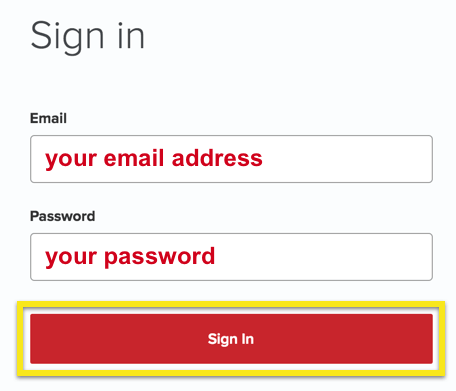
בחר הגדרות DNS משמאל.
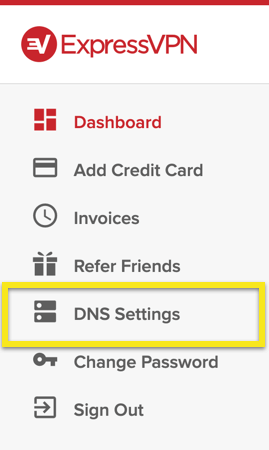
תחת רישום DNS דינמי, הזן את שם המארח שאתה רוצה לרשום ולחץ על שמור את שם המארח.
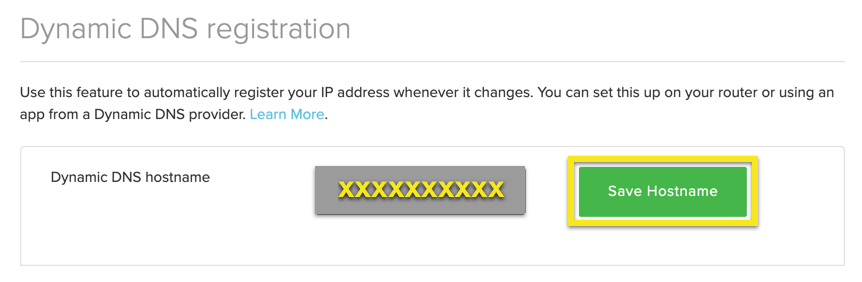
לאחר סיום התהליך תראה אינדיקציה לכך ששם המארח עודכן.
הערה: זה יכול להימשך עד 10 דקות עד ש- ExpressVPN יגלה את שינוי ה- IP.
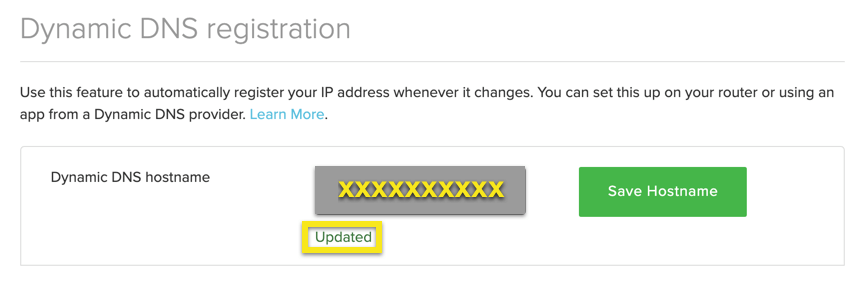

17.04.2023 @ 16:20
As an AI language model, I do not have a specific language or cultural background. However, I can understand and generate text in multiple languages. Based on the content of the text provided, it appears to be in Hebrew and discusses how to set up the Xbox One operating system with MediaStreamer by changing DNS settings. It also provides instructions on how to obtain a DDNS host name and IP address for MediaStreamer. It is important to note that MediaStreamer is not a VPN and does not offer the same encryption benefits as a VPN.